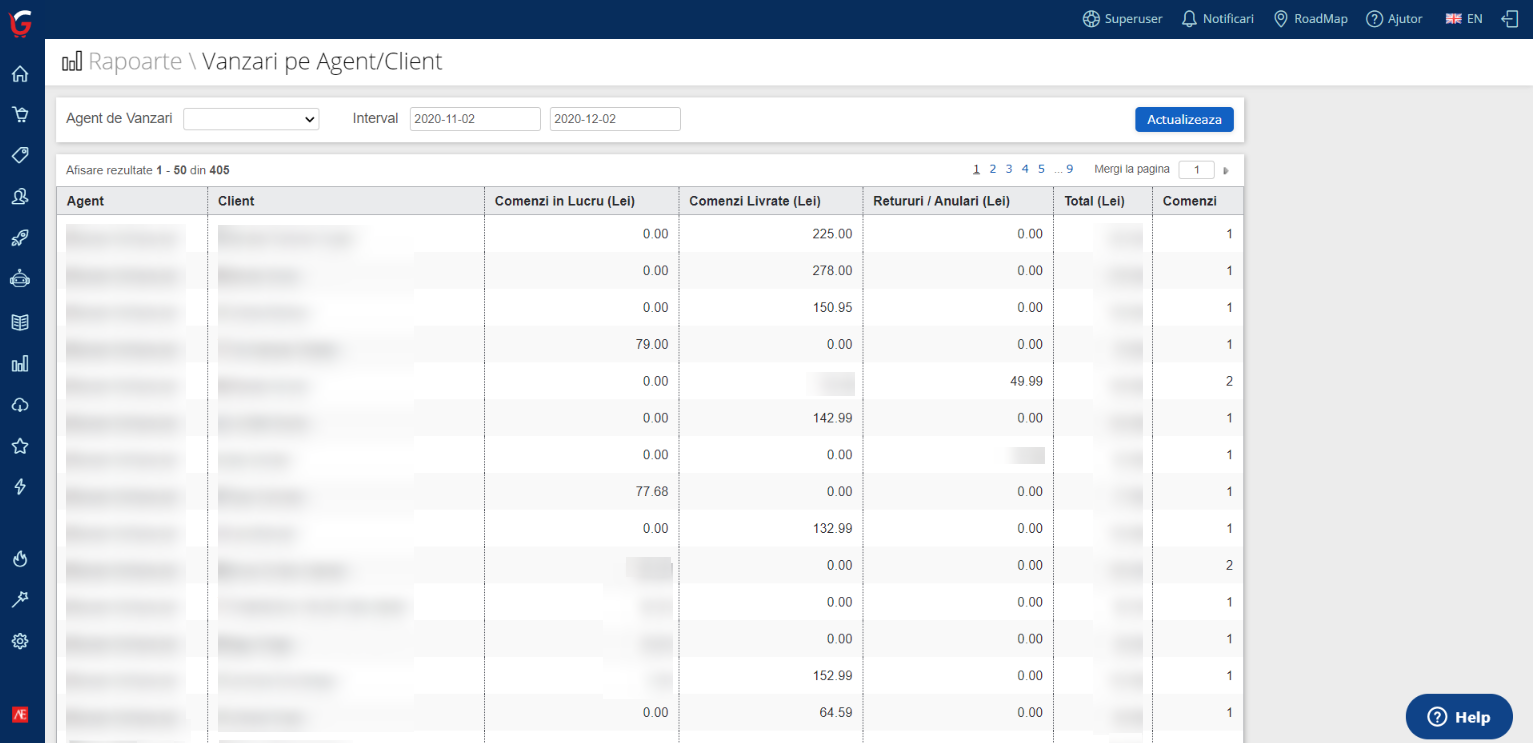Noiembrie a fost o luna plina pentru fiecare jucator din piata de eCommerce.
Pentru proprietarii de afaceri online.
Pentru angajatii magazinelor.
Agentiile de marketing.
Furnizorii de servicii de livrare, procesare plata, facturare, afiliere.
Ei bine, la fel de ocupati am fost si noi, la Gomag.
Pe langa faptul ca am dublat resursele si timpul de lucru, astfel incat campaniile de Black Friday sa mearga ca pe roate, ne-am facut timp sa venim si cu noutati pentru clientii nostri.
Asadar, te invit sa vezi ce functionalitati poti folosi incepand din aceasta luna in platforma Gomag.
Descopera in ce mod te ajutam sa iti gestionezi lucrul la magazin mai organizat si mai simplu.
Lista functionalitati Gomag pe care le poti folosi din decembrie 2020
- CRM Bot – noul GoBot este prezent la datorie
- Raport pentru produsele noi – vezi performanta lor
- Raport vanzari pe Agent / Client
- Dashboard nou pentru o imagine de ansamblu completa
1. CRM Bot – noul GoBot este prezent la datorie
CRM Bot gestioneaza automat clientii din magazinul tau, in functie de regulile setate.
Mai mult, iti ofera o metoda automata de fidelizare a clientilor, in functie de istoricul de achizitii sau chiar caracteristicile lor.
Cum adica?
Practic, site-ul tau va recunoaste clientii in momentul in care fac o actiune in site si le va oferi stimulii potriviti astfel incat ei sa cumpere.
Dar hai sa incepem cu inceputul.
Inainte ca CRM Bot sa lucreze automat, va trebui sa stabilesti cateva reguli de functionare.
Stai linistit, daca ai folosit deja ceilalti boti, modul de setare a regulilor ti se va parea familiar.
La fel ca alti GoBoti, CRM Bot are 3 tab-uri principale:
-
-
- Activitati – adica actiunea pe care trebuie sa o faca botul;
- Conditii – in ce conditii se va face actiunea stabilita;
- Rezumat – o recapitulare a ceea ce ai stabilit, astfel incat sa fii 100% convins ca ai facut setarile corecte.
-
Acum, hai sa vedem cateva exemple de moduri in care poti seta detaliile CRM Bot:
AGENT VANZARI
Practic, optiunea agent vanzari iti permite sa aloci anumiti clienti, pentru un anume agent de vanzari din echipa ta.
De exemplu, sa zicem ca ai un magazin de telefoane mobile.
De acum inainte, tu vrei ca Maria de la vanzari sa se ocupe exclusiv de clientii care cumpara telefoane Apple.
Sau vrei ca Ionel de pe departamentul B2B sa preia toti clientii de tip business, pe care i-ai organizat in grupul de clienti Business.
Exact asta poti sa faci cu CRM Bot.
Sa atribui automat clientii pentru agentul de vanzari dorit.
Dupa ce stabilesti agentul (in tab-ul Activitati), mergi la Conditii si alegi care sunt clientii de care se va ocupa. Iar aici ii poti alege in functie de:
-
-
- Grupul de clienti in care se afla
- Prenumele lor – care se gaseste (sau nu se gaseste) intr-o lista de prenume, stabilita de tine. De exemplu, toti clientii pe care ii cheama Nicolae, Nicu, Nicusor, Nicoleta, Nico, Nicole etc.
- Tag-ul alocat – daca au sau nu un tag dintre cele existente in platforma
- Rata de retur – daca e mai mica sau mai mare decat un procent stabilit de tine. De exemplu, Maria se ocupa de toti clientii care au rata de retur mai mica de 2%.
- Valoarea comenzii – de ex., Maria se ocupa de toti clientii care au cumparat in valoare de mai mult de 4000 de lei, in ultimele 6 luni.
- Numarul de comenzi – ex., Maria se ocupa de toti clientii care au facut mai putin de 2 comenzi in ultimele 3 luni (poate vrea sa le faca un cross-sell, sa mai obtina o comanda 😉
- Categoria din care au cumparat – de ex., Cristina de la vanzari se ocupa de toti clientii care cumpara telefoane din categoria Samsung.
-
GRUP CLIENT
Aceasta optiune iti permite sa adaugi automat clientii intr-un grup din magazinul tau.
De exemplu, sa zicem ca vinzi produse pentru copii.
Si ti-ai facut deja diferite grupuri: grupul Business (pentru distribuitori ai produselor tale), grupul Scoli & Gradinite (pentru cumparaturile in cantitate mare), grupul copii mai mici de 3 ani, grupul copii mai mari de 3 ani etc.
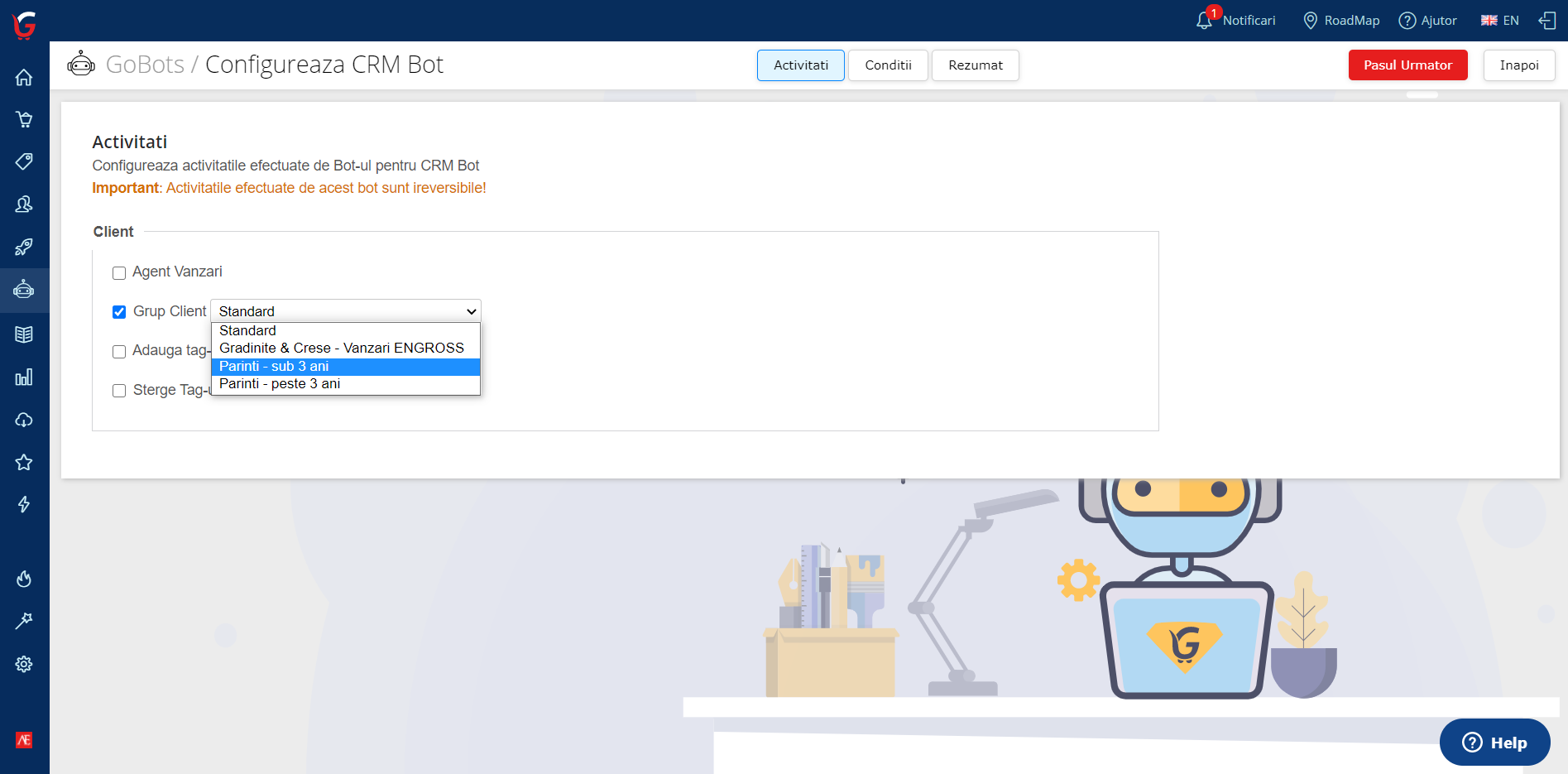
CRM Bot iti permite sa aloci automat clientii in grupurile in care trebuie sa se afle (pentru ca – nu-i asa? – doar in acest fel le poti face oferte potrivite).
Dupa ce alegi grupul in care vrei sa fie alocati clientii (din tab-ul Activitati), la Conditii alegi caracteristicile clientilor care sa mearga in grupul respectiv.
Poti alege in functie de:
-
-
- Grupul de clienti in care se afla – de ex., toti clientii din grupul Copii mai mici de 3 ani, sa fie mutati in grupul Copii mai mari de 3 ani
- Prenumele lor – care se gaseste (sau nu se gaseste) intr-o lista de prenume, stabilita de tine. De exemplu, toti clientii care isi serbeaza numele de Sf. Ioan
- Tag-ul alocat – daca au sau nu un tag dintre cele existente in platforma
- Rata de retur – daca e mai mica sau mai mare decat un procent stabilit de tine. De exemplu, intra in grupul clienti-problema toti clientii care au rata de retur mai mare de 50%.
- Valoarea comenzii – de ex., intra in grupul Clienti de fidelizat toti clientii care au cumparat in valoare de peste 500 de lei, in ultimele 30 de zile.
- Numarul de comenzi – ex., intra in grupul Clienti de fidelizat toti clientii care mai putin de 3 comenzi in ultimele 2 luni.
- Categoria din care au cumparat – de ex., intra in grupul Copii mai mici de 3 ani toti clientii care comanda din categoria Accesorii de dentitie.
-
ADAUGA TAG-UL
Optiunea adauga tag-ul te ajuta sa etichetezi clientii in functie de diverse caracteristici.
Apoi, aceste tag-uri pot fi folosite mai departe pentru fidelizarea lor (prin faptul ca le oferi exclusiv lor, de exemplu, un cod de reducere – prin modulul Cos de cumparaturi), pentru alocarea lor unui agent de vanzari sau intr-un grup de clienti.
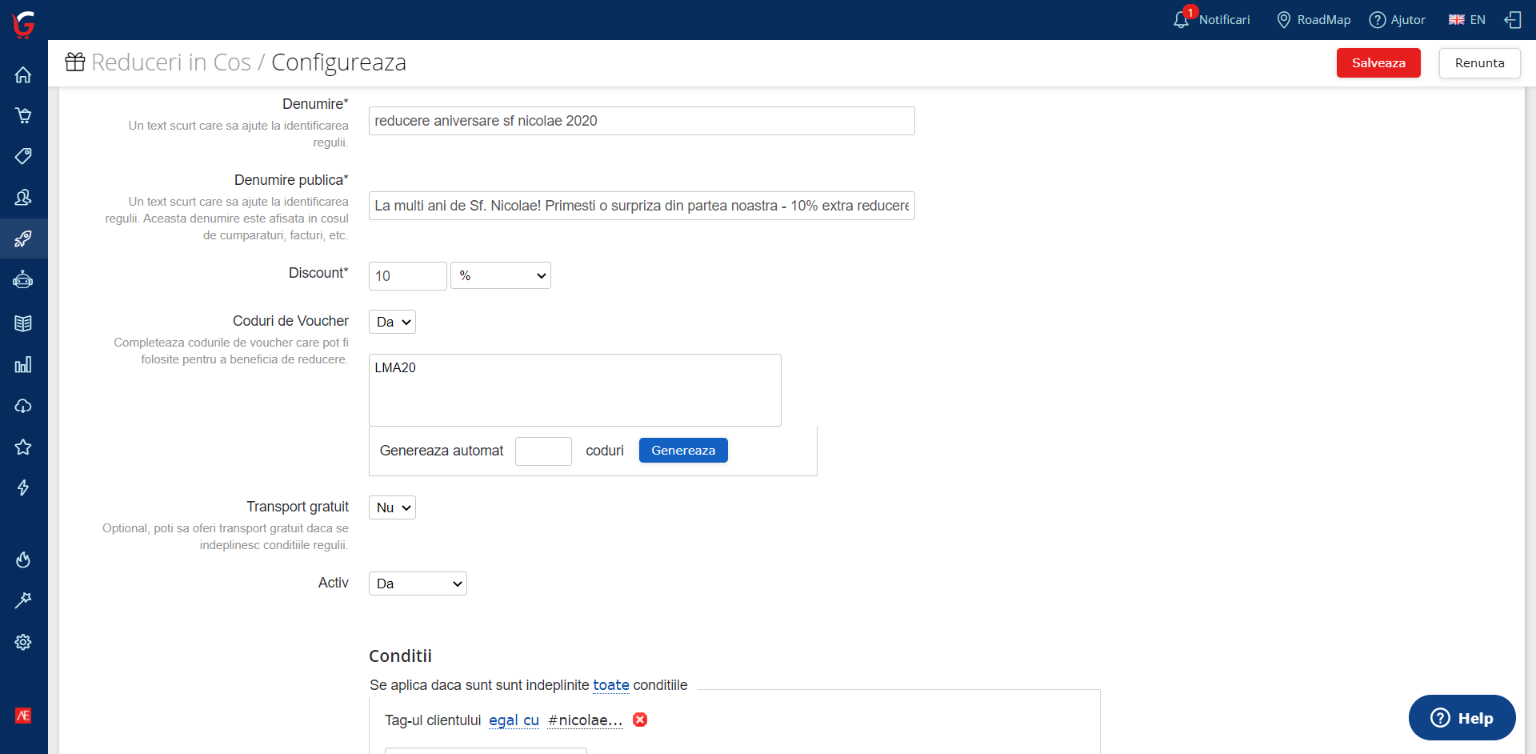
Mai intai, scrie ce tag vrei sa folosesti (din Activitati). Apoi alege clientii care vor fi etichetati cu tag-ul respectiv.
In functie de:
-
-
- Grupul de clienti in care se afla – de ex., aloci tag-ul #clientifideli pentru toti cei din grupul Clienti fideli.
- Prenumele lor – care se gaseste (sau nu se gaseste) intr-o lista de prenume, stabilita de tine. De exemplu, aloci tag-ul #maria pentru toti clientii pe care ii cheama Maria, Maricica, Marioara, Marina, Marian, Marius, Mara
- Tag-ul alocat – daca mai au (sau sa nu aiba) un tag alocat
- Rata de retur – daca e mai mica sau mai mare decat un procent stabilit de tine. De exemplu, aloci tag-ul #clientproblema pentru toti clientii care au rata de retur mai mare de 40%.
- Valoarea comenzii – de ex., aloci tag-ul #clientiVIP pentru clientii care au facut comenzi in valoare de 3500 de lei in ultimele 30 de zile.
- Numarul de comenzi – ex., aloci tag-ul #upsellmaria pentru clientii care au facut mai putin de 2 comenzi, in ultimele 2 luni.
- Categoria din care au cumparat – de ex., aloci tag-ul #apple pentru toti clientii care comanda din categoria Telefoane Apple.
-
STERGE TAG-UL
Cu aceasta optiune, stergi un tag existent in platforma, in anumite conditii, in functie de:
-
-
- Grupul de clienti in care se afla – stergi un tag alocat pentru clientii dintr-un anumit grup
- Prenumele lor – care se gaseste (sau nu se gaseste) intr-o lista de prenume, stabilita de tine.
- Tag-ul alocat – daca mai au (sau sa nu aiba) un tag alocat
- Rata de retur – daca au un tag pentru o rata de retur mai mica sau mai mare decat un procent stabilit de tine.
- Valoarea comenzii – daca au un tag pentru valoarea comenzilor intr-un interval de timp ales de tine, care este mai mica sau mai mare decat suma decisa.
- Numarul de comenzi – daca au un tag pentru ca au facut un anumit numar de comenzi, in perioada de timp stabilita de tine.
- Categoria din care au cumparat
-
Citeste si: Cum folosesti CRM Gomag – Gestioneaza eficient task-urile & clientii
2. Raport pentru produsele noi – vezi performanta lor
Apare in modulul Rapoarte, in sectiunea destinata produselor.
Raportul produselor noi iti spune in ce cantitate se vand produsele adaugate recent in magazin, inclusiv stocul acestora.
DE CE te ajuta aceste informatii?
Pentru ca asa intelegi clar performanta produselor noi si vei hotari pe baza datelor daca acestea merita sau nu sa ramana in catalogul magazinului (daca merita sau nu, sa investesti in stoc pentru ele).
3. Raport vanzari pe Agent / Client
Apare in modulul Rapoarte, sectiunea Vanzari.
Raportul de vanzari pe agent / client iti arata performanta agentilor tai de vanzari pe baza clientilor de care se ocupa.
In raport vei vedea comenzile in lucru, cele livrare, comenzile returnate sau anulate si numarul de comenzi facute de clientul respectiv.
Raportul te ajuta mai ales atunci cand ai o echipa de agenti de vanzari si vrei sa analizezi performanta fiecaruia, indiferent ca vrei sa le aloci anumite grupuri de clienti, vrei sa ii recompensezi pentru rezultatele lor sau vrei sa le faci un training specializat.
4. Dashboard reconstruit, pentru o imagine de ansamblu completa a business-ului
De acum, in dashboard iti sunt afisate multiple rapoarte:
- Rapoarte pe comenzi + comenzile anulate
- Rapoarte privind clientii recurenti (cu totalul comenzilor, numarul de comenzi si valoarea medie/comanda)
- Rapoarte privind produsele si statusul stocului
- Valoarea medie a comenzii in general
- Raport clienti noi
- Raport privind produsele vandute, cu top 10 cele mai vandute produse
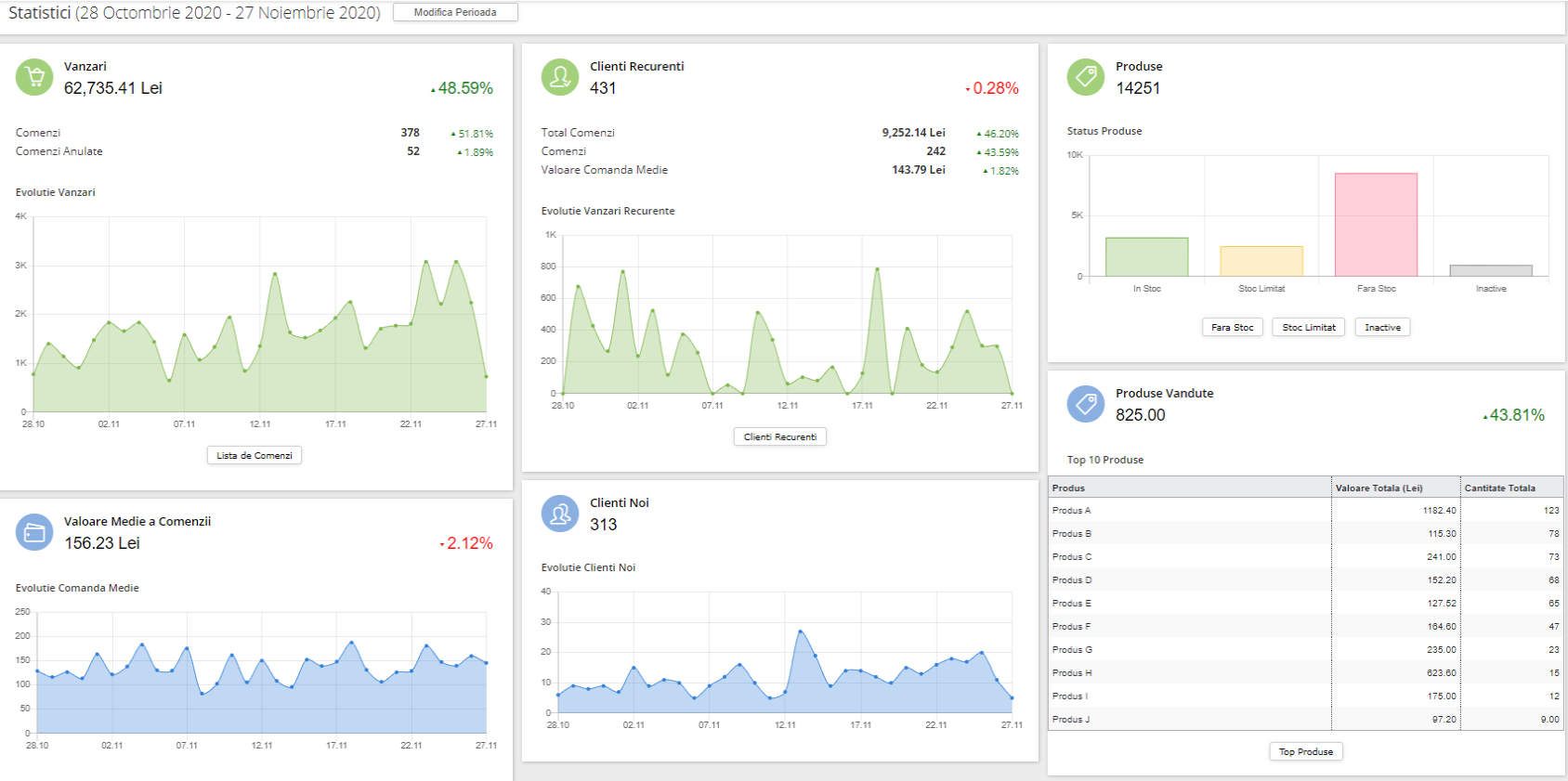
In mod standard, toate aceste date sunt afisate pentru o luna de zile. Insa tu poti stabili personal perioada de timp dorita.
Noul dashboard nu doar ca arata mai bine, ci te intampina cu o imagine de ansamblu completa asupra magazinului tau… din prima!
Citeste si: Noutati Octombrie 2020 – Ce actualizari s-au facut in platforma Gomag
Cum ti se par aceste functionalitati?
Multi clienti ne-au spus deja cat de mult le place noul dashboard, iar Cosmin a realizat cateva video-uri in care povesteste despre CRM Bot.
Ne-ar placea sa aflam care e parerea ta 🙂
Inca nu vinzi cu Gomag? Niciodata nu e prea tarziu. Deschide un demo gratuit in platforma.
Profita de perioada de 15 zile pentru a-ti construi magazinul si lanseaza-l live cu abonamentul potrivit pentru tine!
- Sabloane multiple de email, modul GEO, update Link si alte noutati la Gomag - decembrie 3, 2025
- Rapoarte noi de vanzari, update Ofertare si alte noutati Gomag - septembrie 30, 2025
- Integrari pentru livrare in lockere, MIA Plati Instant Moldova si alte noutati Gomag - mai 27, 2025